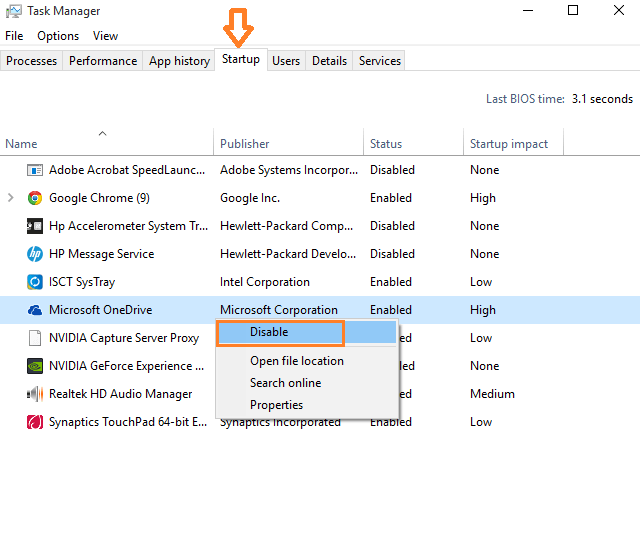沿って 管理者
Windows 10は自動的にアプリを起動し、バックグラウンドで実行します。 一般的に起動されるアプリは、電卓、映画、天気、Xbox、Windowsストアなどです。 タスクマネージャを開いて、 スタートアップでそれらを無効にする タブの場合、自動開始リストには表示されません。 それらはWindowsランタイムによって呼び出されるため、それらを無効にするには、システムを介して行う必要があります コントロールパネル. これらのアプリは送受信します お知らせ まったく使用していなくても更新されます。 これらのアプリをオフにしてバックグラウンドで実行することは、それらが食べ尽くすときに必要です 羊 そして CPU バックグラウンドで実行中のシステムの。 方法を見てみましょう バックグラウンドで実行されているアプリを無効にする.
バックグラウンドで実行されているアプリを無効にする方法
ステップ1 - 押す Windowsキー+ i システムパネルを開きます。
ステップ2 - クリック プライバシー 以下に示すように。

ステップ3 - クリック 背景アプリ 左側のメニューとアプリのリストで、使用しない可能性のあるアプリをオフにしてから無効にします。
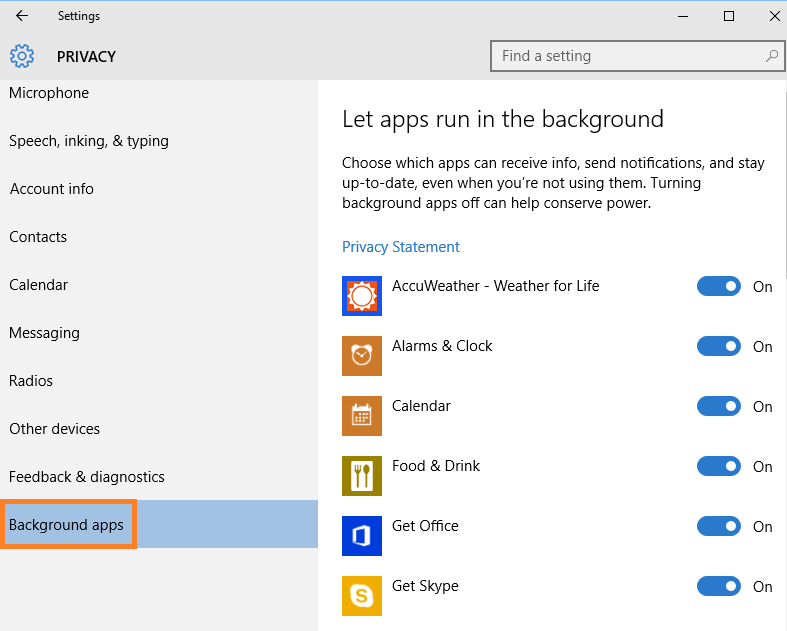
注:–探しているサービスが見つからない場合(たとえば、Onedriveなど。) :-
ステップ1 –を押してタスクマネージャを開くだけです Ctrl + Shift + Esc。
ステップ2 –タスクマネージャーで[スタートアップ]タブをクリックします。
ステップ3 –起動時に無効にするプログラムまたはアプリを右クリックします。